نحوه ورود با حساب Apple خود در 3uTools

راهنمای کامل ورود به سیستم 3uTools با حساب Apple خود برای دانلود اپلیکیشنها و مدیریت دستگاههای iOS.
Life360 یک برنامه بسیار جالب است. این به شما امکان می دهد فرزندان، والدین سالخورده یا سایر اعضای خانواده خود را پیگیری کنید. ثبت نام و استفاده از Life360 آسان و ساده است. میتوانید در کمترین زمان آن را روی تلفن خود و اعضای خانوادهتان تنظیم کنید.

متأسفانه، شما نمی توانید بدون شماره تلفن از Life360 استفاده کنید. صفحه ثبت نام به شما می گوید که باید یک آدرس ایمیل و یک شماره تلفن داشته باشید. برای آن شماره نیازی به هیچ طرح شیکی ندارید و فقط باید عددی باشد که فعالانه از آن استفاده می کنید. البته، ما یک راه حل برای شما داریم!
دستورالعمل های دقیق راه اندازی و استفاده از Life360 را بخوانید.
وقتی شماره تلفن ندارید چه کاری انجام دهید
بنابراین ابتدا، با یک سلب مسئولیت کوچک شروع می کنیم، Life360 قرار است همه جا همراه شما باشد. اساساً برای تلفن همراه در نظر گرفته شده است. اما، ممکن است لازم باشد موقعیت مکانی شخص دیگری را در حالی که در WiFi بدون اتصال تلفن همراه هستید، نظارت کنید. اگر اینطور است، ما شما را تحت پوشش قرار داده ایم.
اگر میخواهید بدون شماره تلفن از Life360 استفاده کنید، تنها گزینه شما Google Voice است. این سرویسی است که برای هر کسی که حساب جیمیل دارد (که رایگان هم هست) رایگان است. همچنین برای ثبت نام در ابتدا به یک دستگاه تلفن همراه نیاز دارید. سپس، می توانید با رایانه وارد شوید.
برای ثبت نام در Life360 بدون شماره تلفن سنتی، مراحل زیر را دنبال کنید:
مرحله 1
اگر قبلاً ندارید یک حساب جیمیل ایجاد کنید. به خاطر داشته باشید، برای دسترسی به Life360 باید دسترسی به آن را حفظ کنید.

گام 2
با استفاده از حساب جیمیل خود یک حساب Google Voice ایجاد کنید .

مرحله 3
با استفاده از شماره Google Voice خود یک حساب Life360 جدید ایجاد کنید. یک پیام متنی با پیوندی برای دانلود برنامه دریافت خواهید کرد. اینجاست که شما به یک دستگاه موبایل نیاز دارید. برای تکمیل تنظیمات اولیه، حداقل باید برنامه را روی یک دستگاه تلفن همراه دانلود کنید. اما، Google Voice به شما امکان می دهد کدهای تأیید پیام متنی را دریافت کنید.

مرحله 4
به رایانه خود بروید (یا به استفاده از دستگاه تلفن همراه خود در WiFi ادامه دهید) و با استفاده از ایمیل و رمز عبوری که در مرحله 3 ایجاد کردید وارد سیستم شوید.

اگرچه ممکن است این کار زیاد به نظر برسد، اما در واقع واقعاً ساده است. حساب Google Voice و Gmail چیزهایی هستند که به هر حال باید در دسترس باشند، بنابراین پیروی از مراحل بالا فراتر از استفاده از Life360 برای شما مفید خواهد بود. هنگامی که حساب Life360 خود را با شماره Google Voice ایجاد کردید، میتوانید بدون داشتن قبض تلفن، بر فعالیتهای افراد موجود در حلقه خود نظارت کنید.
اگر هنوز با Life360 تازه کار هستید، اطلاعات بیشتری در مورد فرآیند ثبت نام در زیر آورده ایم.
راهنمای ثبت نام Life360
ثبت نام برای Life360 بسیار شهودی است. نسخه وب کمی محدود است و حتی توسعه دهندگان می گویند که باید از برنامه موبایل استفاده کنید. آنها به صورت رایگان در فروشگاه Google Play و Apple App Store در دسترس هستند .
این برنامه روی دستگاههای آیپد، آیپاد تاچ و آیفونی که روی iOS 11.0 یا جدیدتر اجرا میشوند کار میکند. در تبلت ها و گوشی های اندرویدی، باید اندروید 6.0 یا هر نسخه بالاتر از آن را داشته باشید. توجه داشته باشید که Life360 در گوشی های هوشمند بسیار بهتر از دستگاه های دیگر کار می کند.
برای راه اندازی می توانید دستورالعمل های روی صفحه گوشی خود را دنبال کنید. اگر ترجیح می دهید، می توانید از صفحه ثبت نام وب برای Life360 استفاده کنید. فرآیند ثبت نام بسیار ابتدایی است. شما باید نام و نام خانوادگی، ایمیل، شماره تلفن و رمز عبور خود را وارد کنید (همانطور که در تصویر زیر مشاهده می کنید).

ثبت نام در نسخه موبایل تقریباً یکسان است، اما می توانید یک عکس نمایه نیز اضافه کنید (لازم نیست).
Life360 چگونه کار می کند
هنگامی که ��ک حساب کاربری جدید ایجاد می کنید، برنامه از شما می خواهد که یک نقشه ایجاد کنید. این نقشه مکان فعلی شما و همچنین مکان اعضای خانواده شما را هنگامی که به حلقه درون برنامه ای شما ملحق می شوند نشان می دهد. برای ایجاد نقشه، گزینه Create New Map را انتخاب کنید، سپس به برنامه اجازه دهید موقعیت شما را پیدا کند و تأیید کنید.
حدس زدید، Life360 از GPS در دستگاه شما استفاده می کند تا همه افراد حلقه شما را بیابد. مطمئن شوید که به برنامه اجازه دسترسی به GPS را داده اید. شما بهروزرسانیهای بیدرنگ در مورد مکان خانوادهتان دریافت خواهید کرد، که بسیار ارزشمند است. این برنامه دارای فناوری ردیابی پیشرفته است که آن را بسیار عالی می کند.
میتوانید نسخه پریمیوم را برای مزایای اضافی انتخاب کنید، اما مجبور نیستید. یکی از مزایا محافظت از راننده اضافه شده است که برای رانندگان نوجوان و سالمند بسیار مفید است. برای استفاده از این ویژگی، باید به Life360 اجازه دسترسی به تلفن خود (تماس) بدهید.
در نهایت، باید به برنامه اجازه دسترسی به اینترنت را بدهید زیرا از این طریق اطلاعات مربوط به مکان خانواده خود را از طریق برنامه به دست می آورید.
ویژگی های Life360
پس از ایجاد یک حساب کاربری Life360، یک کد دریافت خواهید کرد. از این کد برای دعوت اعضای خانواده خود به حلقه خود استفاده کنید. اگر بخواهید می توانید چندین حلقه داشته باشید، اما بهتر است همه افراد در یک صفحه باشند.
سپس، می توانید مخاطبین اضطراری را با اجازه آنها اضافه کنید. به این ترتیب، می توانید درخواست های کمک را برای مخاطبین اضطراری خود ارسال کنید. در اینجا به این صورت است:
اعلانهای اضطراری احتمالاً مفیدترین ابزار موجود در برنامه Life360 در کنار قابلیتهای ردیابی آن است. شما می توانید به سرعت اعضای خانواده خود را در مورد موارد اضطراری مطلع کنید و در سریع ترین زمان ممکن کمک بگیرید.
مکان ها
یکی دیگر از ویژگی های عالی این برنامه Places نام دارد. این به شما امکان می دهد مکان هایی را برای حلقه خانواده خود اضافه کنید. این مکانها میتوانند مکانهای ضروری مانند مدرسه فرزندتان، محل کار شما، خانه سالمندان و غیره باشند. در اینجا نحوه افزودن یک مکان در Life360 آمده است:
همانطور که قبلا ذکر شد، مکان خانه شما نیز روی نقشه خواهد بود. حتی میتوانید زمانی که یکی از اعضای خانوادهتان به یک سایت خاص میرسد، هشدار اضافه کنید. هشدارها به دلایل زیادی مفید هستند، به عنوان مثال، هنگامی که فرزندانتان از مدرسه به خانه میرسند به شما اطلاع میدهند.
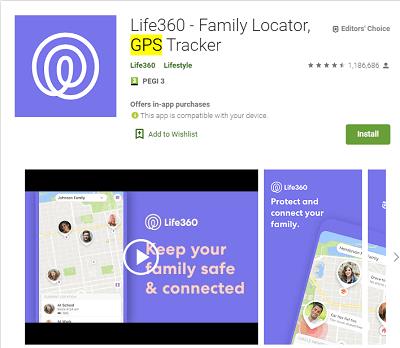
سوالات متداول
ما این بخش را برای پاسخ به برخی از سوالات متداول شما قرار داده ایم.
Life360 می گوید شماره تلفن من در حال حاضر در حال استفاده است. چکار کنم؟
یکی از مشکلات رایج بسیاری از کاربران این است که شخص دیگری قبلاً از شماره تلفن آنها استفاده کرده است. بیشتر اوقات به این دلیل است که کاربر قبلی به این دلیل است که مالک قبلی شماره تلفن حساب Life360 خود را حذف نکرده است.
این مشکلی نیست زیرا Life360 درخواست شماره تلفن و راهاندازی حساب جدید را بسیار ساده میکند. شما باید از این صفحه وب بازدید کرده و شماره خود را وارد کنید. پس از آن Life360 یک کد تأیید را از طریق پیام متنی برای تأیید هویت شما ارسال می کند. پس از تأیید، می توانید حساب شخصی خود را با استفاده از شماره تلفن خود ایجاد کنید.
چگونه شماره تلفن خود را تغییر دهم؟
اگر شماره تلفن خود را تغییر داده اید، باید در اسرع وقت آن را با Life360 به روز کنید. تنها کاری که باید انجام دهید این است که برنامه Life360 را باز کنید و روی "تنظیمات" ضربه بزنید. از اینجا، میتوانید روی «حساب» ضربه بزنید. روی نام خود در بالای صفحه ضربه بزنید و شماره تلفن خود را ویرایش کنید.
آیا می توانم شماره تلفن خود را حذف کنم؟
متاسفانه نه. شما فقط می توانید شماره تلفن فعلی خود را ویرایش کرده و آن را با یک شماره جدید به روز کنید.
با Life360 ایمن بمانید
Life360 چیزهای زیادی برای ارائه دارد، بنابراین از آن نهایت استفاده را ببرید. این برنامه دارای یک ابزار پیامرسانی بومی است، اما احتمالاً به ابزار پیامرسانی دلخواه خود (واتساپ، اسکایپ، مسنجر و غیره) پایبند خواهید بود. Life360 این اجازه را می دهد، که شسته و رفته است.
بسیاری از ویژگیهای دیگر وجود دارد که میتوانید با یادگیری مسیر خود در برنامه، آنها را بررسی کنید. یکی از آنها لیست هایی است که به شما امکان می دهد لیست خرید، یادآوری و غیره را آسان کنید. Life360 ممتاز برای رانندگان و ایمنی جاده مناسب است.
تا به حال Life360 را چگونه دوست دارید؟ آیا فرزندان شما از آن شاکی هستند؟ در بخش نظرات زیر به ما اطلاع دهید.
راهنمای کامل ورود به سیستم 3uTools با حساب Apple خود برای دانلود اپلیکیشنها و مدیریت دستگاههای iOS.
راهنمای جامع برای روشن کردن تلویزیون هایسنس بدون کنترل از راه دور. با روشهای مختلف و کاربردی آشنا شوید و تلویزیون خود را به راحتی کنترل کنید.
آموزش اضافه کردن مهر تاریخ و زمان به عکسها در آیفون به کمک اپلیکیشنهای مختلف و تنظیم تاریخ و زمان در iOS.
فایل هایی که دارای پسوند DXF (فرمت تبادل طراحی) هستند معمولاً نقاشی یا تصاویر برداری هستند. در این مقاله، بهترین روشهای باز کردن فایلهای DXF را با ابزارهای مختلف بررسی خواهیم کرد.
چگونه میتوان در وی چت شخصی را مسدود یا رفع انسداد کرد؟ وی چت با بیش از یک میلیارد کاربر از جمله خدمات جذاب مسدود کردن و رفع انسداد افراد خاص را ارائه میدهد.
استفاده از 3uTools برای نصب برنامه های کاربردی برای آیفون و آیپد بسیار راحت و سریع است. بهترین ابزار برای نصب برنامه ها بدون نیاز به App Store.
آموزش گام به گام دانلود PDFs از Scribd. با استفاده از این راهنما، میتوانید به راحتی به محتوای آنلاین دسترسی پیدا کنید.
اگر میخواهید شخصی را از گروه پیام متنی آیفون حذف کنید، آسانتر از آن چیزی است که در iMessage فکر میکنید. اگر از پیام گروهی iMessage استفاده می کنید و شخصی دیگر به گروه تعلق ندارد، آن را انجام دهید
آیا تا به حال خواسته اید شماره تلفن خود را هنگام ارسال پیامک مخفی کنید؟ این مقاله روشهای مختلفی برای ارسال پیامک ناشناس ارائه میدهد.
آموزش نحوه تغییر آدرس ایمیل در SoundCloud به همراه راهنماییهای مفید برای کاربران.
آموزش گام به گام نحوه روشن کردن 4K در تلویزیون هایسنس، یک راهنمای مفید برای استفاده بهینه از تلویزیون هایسنس خود.
اگر با خطای iMessage از سیستم خارج شده است مواجه شدید، این راهنما به شما کمک خواهد کرد.
روشهای ضبط همزمان صدا و ویدیو در آیفون در حین پخش موسیقی را یاد بگیرید. این راهنما شامل مراحل آسان و نکات مفید است.
راهنمای جامع برای مشترک شدن در حسابهای OnlyFans شامل اطلاعات ضروری و روشهای مختلف پرداخت.
برنامه Elara چیست و چرا از خاموش شدن ویندوز جلوگیری می کند؟ در این مقاله روشهای مختلف عملکرد این نرمافزار و نحوه مدیریت آن توضیح داده شده است.













